Menu de l’application¶
Le menu de l’application (ou menu « Fichier ») vous permet de sélectionner des dossiers à analyser, de charger, d’enregistrer, d’exporter ou de comparer des données collectées. Il donne également accès aux paramètres de l’application et vous permet de quitter TreeSize.
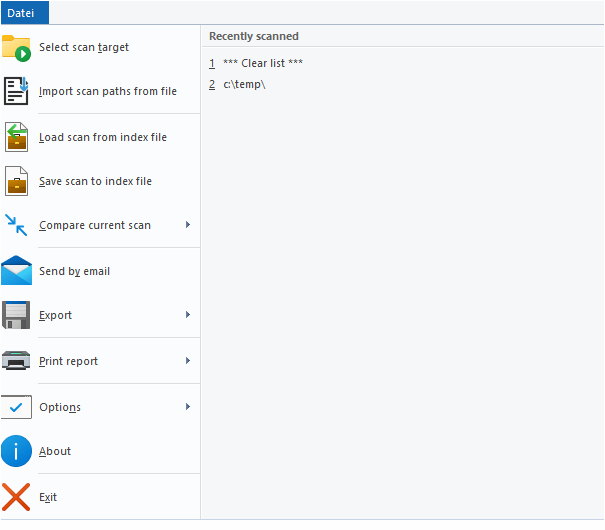
Menu principal¶
Analysés récemment¶
Liste des chemins et lecteurs récemment analysés. Cliquer sur un chemin lancera une analyse de ce chemin.
Sélectionner un répertoire pour l’analyse¶
Affiche une boîte de dialogue qui vous permet de choisir une cible pour l’analyse. Lorsque la sélection a été confirmée, TreeSize commence à analyser le chemin sélectionné. Vous pouvez également entrer un chemin directement dans la zone de combinaison de lecteurs dans la barre d’outils.
Charger l’analyse à partir d’un fichier d’index¶
Charger une analyse TreeSize enregistrée à partir d’un fichier d’index. De cette manière, vous pouvez consulter des résultats antérieurs sans effectuer une nouvelle analyse complète.
Enregistrer l’analyse dans l’index¶
Enregistrer l’analyse actuelle dans un fichier d’index. Ce fichier peut être rechargé dans TreeSize ou utilisé pour effectuer une comparaison ultérieure. Veuillez noter que les informations concernant les fichiers individuels ne sont pas enregistrées dans le XML, car cela augmenterait trop la taille des fichiers XML. Seules les informations concernant les dossiers sont incluses dans le fichier. Si vous avez besoin de rapports au niveau des fichiers, veuillez utiliser le format SQLite ou notre logiciel SpaceObServer pourrait vous être utile.
Importer les chemins d’analyse à partir d’un fichier¶
Vous permet d’importer une liste de chemins à partir d’un fichier et commence automatiquement à analyser les chemins importés. Le fichier contenant les chemins à analyser doit être au format .txt ou .csv.
Comparer l’analyse actuelle¶
Comparer l’analyse actuelle avec une analyse précédemment enregistrée (fichier d’index) ou un instantané (uniquement pris en charge pour les disques NTFS locaux). Après la comparaison, les dossiers dont la taille est inchangée apparaîtront avec une taille de 0, tandis que les dossiers qui ont augmenté auront des valeurs supérieures à 0 et seront affichés en rouge. Les dossiers qui ont diminué par rapport au rapport chargé auront des valeurs négatives et seront affichés en vert.
Envoyer par e-mail¶
Envoyer l’arborescence du répertoire (volet gauche) par e-mail.
Exporter¶
Exporter l’arborescence du répertoire, le graphique ou le contenu de la liste dans un fichier. Voir le chapitre sous-menu Exporter.
Imprimer le rapport¶
Imprimer l’arborescence du répertoire, le graphique ou le contenu de la liste. Voir le chapitre sous-menu Imprimer.
Options¶
Ouvrir la boîte de dialogue des options de TreeSize. Le sous-menu contient également des commandes qui vous permettent d’importer/exporter et de réinitialiser les options actuelles.
À propos¶
Afficher le numéro de version et les informations de contact.
Quitter¶
Ferme TreeSize.
Sous-menu d’exportation¶
Les éléments de menu dans le sous-menu d’exportation vous permettent d’exporter les données d’analyse collectées de plusieurs manières différentes. Vous pouvez personnaliser le type de données (colonnes) qui seront exportées ainsi que d’autres options d’exportation en utilisant la boîte de dialogue des options de TreeSize.
Vous pouvez également choisir si seuls les dossiers actuellement visibles (développés) dans l’arborescence du répertoire ou tous les dossiers seront exportés. Veuillez utiliser le bouton Développer sur l’onglet Accueil ou Analyse (ou dans le menu contextuel de l’arborescence du répertoire) pour développer et réduire ou développer les dossiers à un certain niveau.
Texte brut¶
Exporter l’arborescence du répertoire dans un fichier texte séparé par des tabulations. Pour configurer le comportement des exportations de texte, allez dans Options -> Texte.
Fichier CSV¶
Exporter l’arborescence du répertoire vers un fichier CSV (valeurs séparées par des virgules). Pour configurer le comportement des exportations CSV, allez dans Options -> CSV.
Fichier Excel¶
Exporter l’arborescence du répertoire vers un fichier Microsoft Excel. Les formats pris en charge sont le format de fichier conventionnel .XLSX (introduit avec Excel 2007) ainsi que l’ancien format .XLS (Excel 97-2003). Les chemins sont exportés en tant que liens hypertextes cliquables. Cela vous permet de sauter rapidement au chemin approprié dans l’Explorateur Windows. Pour configurer le comportement des exportations Excel et les graphiques à inclure, allez dans Options -> Excel.
Fichier HTML¶
Vous permet d’enregistrer un rapport en tant que fichier HTML qui peut être consulté ultérieurement avec n’importe quel navigateur HTML. Les fichiers HTML sont plus faciles à lire que les fichiers texte et ne nécessitent pas d’application spéciale comme MS Excel. Le fichier HTML sera encodé en UTF8 et inclura donc des caractères Unicode. Pour configurer le comportement des exportations HTML et les graphiques à inclure, allez dans Options -> HTML. Vous pouvez également définir une feuille de style CSS personnalisée qui sera utilisée pour l’exportation HTML.
Fichier PDF¶
Vous permet d’enregistrer un rapport en tant que fichier PDF qui peut être consulté ultérieurement avec n’importe quel lecteur PDF. Les fichiers PDF sont plus faciles à lire que les fichiers texte et ne nécessitent qu’un lecteur PDF gratuit, qui est inclus dans Windows 8 et versions ultérieures. Pour configurer le comportement des exportations PDF et les graphiques à inclure, allez dans Options -> PDF.
Copier dans le presse-papiers¶
Copier l’arborescence du répertoire dans le presse-papiers au format texte.
Copier la liste des fichiers¶
Copier une liste de tous les fichiers dans le dossier actuel (et ses sous-dossiers) dans le presse-papiers. Vous pouvez coller cette liste dans votre tableur ou traitement de texte préféré. Les paramètres pour l’exportation de texte dans la boîte de dialogue des options déterminent quelles colonnes seront incluses dans la liste.
Définir le titre d’exportation¶
Vous permet de définir un titre, qui sera inclus avec l’en-tête d’un export ou d’une impression. Le titre par défaut inclut le chemin du dossier scanné et le nom du volume du lecteur dans lequel se trouve le dossier. L’utilisation de variables d’environnement est autorisée.
Sous-menu Imprimer¶
TreeSize offre une large variété de fonctions d’impression flexibles. Vous pouvez, par exemple, imprimer le contenu de l’arborescence du répertoire, le contenu d’un dossier sélectionné ou tout graphique disponible (vue Graphiques, vue Historique, etc.).
Les commandes suivantes sont disponibles dans le sous-menu « Imprimante » :
Imprimer le rapport¶
Imprimer le rapport pour l’analyse actuellement sélectionnée sans aperçu.
Imprimer avec aperçu¶
Affiche un aperçu avant impression pour le rapport de l’analyse actuellement sélectionnée.
Imprimer le panneau de droite¶
Imprimer le graphique ou la liste actuellement affichée dans le volet droit de la fenêtre.
Définir le titre d’exportation¶
Vous permet de définir un titre, qui sera inclus avec l’en-tête d’un export ou d’une impression. Le titre par défaut inclut le chemin du dossier scanné et le nom du volume du lecteur dans lequel se trouve le dossier. L’utilisation de variables d’environnement est autorisée.
Configuration de la page¶
Modifier les paramètres de mise en page de la page.
Configuration de l’impression¶
Modifier les paramètres de l’imprimante.
Personnaliser le rapport¶
Personnaliser les colonnes exportées, les graphiques inclus, etc.